Nesantaika yra programa, teikianti nuostabias bendravimo funkcijas ir paslaugas. Viena iš šių funkcijų yra „Discord“ perdangos funkcija, leidžianti vartotojams bendrauti su savo „Discord“ draugais žaidžiant viso ekrano žaidimą. Tačiau kai kuriems vartotojams kyla problema, kai jų perdanga nerodoma žaidimo metu. Kai kuriems žmonėms ši problema kyla tik dėl konkretaus žaidimo, tuo tarpu kiti jaučia, kad perdanga nerodo kiekvieno žaidimo problemos. Ši problema kelia daug problemų, nes ji trukdo vartotojams tinkamai bendrauti ir kalbėtis su draugais per žaidimų sesijas.

Nesantaikos perdanga
Dėl ko nesutarimų perdanga nerodoma?
Dalykų, galinčių sukelti šią problemą, sąrašas yra gana ilgas.
- Žaidimo perdangos parinktis: Dažniausias ir pagrindinis dalykas, dėl kurio kyla ši problema, yra pati perdangos parinktis. Daugelis žmonių nėra susipažinę su nustatymais ir paprastai jie nėra tinkamai sukonfigūruoti. Turite įjungti perdangos parinktį konkretiems žaidimams ir galbūt turėsite įtraukti žaidimą į „Discord“ žaidimų sąrašą. Daugelis žmonių pamiršta, kad gali tekti rankiniu būdu įjungti perdangą arba kad jų žaidimas gali būti neįtrauktas į „Discord“ žaidimų sąrašą.
- Antivirusas: Taip pat žinoma, kad antivirusinės programos gali sukelti tam tikrų „Discord“ perdangos problemų. Antivirusai gali pažymėti nesantaiką ar jos perdangos funkciją kaip įtartiną ir gali ją blokuoti.
- Masto ekranas: Jei turite pakeistą „Windows“ ekraną, tai taip pat gali slėpti „Discord“ perdangą.
- Perdangos vieta: Kadangi „Discord“ perdangą galima perkelti, daugelis žmonių netyčia ją perkelia iš ekrano. Paprastai tai atsitinka, kai keičiate ekrano mastelį. Pavyzdžiui, jei uždėsite perdangą ekrano krašte ir vėliau padidinsite ekrano dydį, negalėsite matyti perdangos, nepaisant to, kad ji veikia tinkamai.
- Aparatinės įrangos pagreitis: Aparatinės įrangos pagreitis yra kompiuterinės įrangos naudojimas kai kurioms funkcijoms atlikti efektyviau, nei įmanoma programinėje įrangoje, veikiančioje bendresnio tikslumo procesoriuje. Jei ši funkcija įjungta, gali kilti tam tikrų problemų su Nesantaikos perdangos funkcija taip pat.
Pastaba
Prieš gilinantis į žemiau pateiktus metodus, verta iš naujo paleisti sistemą ir (arba) „Discord“ programą. Kartais tai yra triktis, kuri praeina po perkrovimo. Taigi, iš naujo paleiskite „Discord“ programą ir patikrinkite, ar ji išsprendžia problemą, ar ne. Jei tai nepadeda, perkraukite visą sistemą ir patikrinkite, ar tai išsprendžia problemą.
1 metodas: įjunkite žaidimo perdangą
Pirmas dalykas, kurį turėtumėte padaryti, yra įjungti savo žaidimo perdangos parinktį. Net jei esate tikras, kad įjungėte šią parinktį, verta pasidomėti, nes perdangos ir žaidimo nustatymuose reikia patikrinti keletą dalykų. Atlikite toliau pateiktus veiksmus, kad įsitikintumėte, jog viskas nustatyta tinkamai, kad pašalintumėte bet kokias nustatymų problemas.
- Atidarykite nesantaiką
- Spustelėkite Vartotojo nustatymai (krumpliaračio piktograma). Tai turėtų būti dešinėje jūsų avataro pusėje.

Nesutarimų vartotojo nustatymo pasirinkimas
- Pasirinkite Perdanga iš kairės srities
- Įjunkite Įgalinti žaidimo perdangą . Jis turėtų būti dešiniojo lango viršuje

Įgalinama nesantaikos perdangos funkcija žaidimams
- Pasirinkite Žaidimo veikla iš kairės srities
- Įsitikinkite, kad konkretaus žaidimo žaidimas yra įjungtas. Žaidimas turėtų būti žaliame langelyje dešinėje srityje, jei įjungta perdanga. Taip pat turėtumėte matyti būseną „ Perdanga: įjungta “Priešais žaidimą, kurį dabar žaidi. Pastaba: Jei jūsų žaidime perdanga neįjungta, spustelėkite monitoriaus mygtukas prieš jūsų žaidimą ir tai turėtų įjungti perdangą.

Įgalinti nesutarimų perdangos funkciją bėgančiam žaidimui
- Jei nematote savo žaidimo žaidimų sąraše, galite pridėti ir savo žaidimą. Spustelėkite Pridėti! Nuoroda iš dešiniojo lango ir išskleidžiamajame meniu pasirinkite žaidimo pavadinimą. Spustelėkite Pridėti žaidimą . Dabar pakartokite 6 veiksmus, kad įjungtumėte naujai pridėto žaidimo perdangą.

Žaidimo pasirinkimas nesantaikos žaidimų sąrašui

Žaidimo įtraukimas į nesantaikos žaidimų sąrašą
Patikrinkite, ar tai jums išsprendžia problemą.
2 metodas: išjunkite aparatūros pagreitį
Kadangi aparatinės įrangos pagreitis gali būti šios problemos kaltininkas, šios parinkties išjungimas yra logiškas dalykas. Taigi, atlikite toliau nurodytus veiksmus, kad išjungtumėte „Discord“ programos aparatinės įrangos pagreitį.
- Atidarykite nesantaiką
- Spustelėkite Vartotojo nustatymai (krumpliaračio piktograma). Tai turėtų būti dešinėje jūsų avataro pusėje.

Nesutarimų vartotojo nustatymo pasirinkimas
- Pasirinkite Išvaizda iš kairės srities
- Dešiniojoje srityje slinkite žemyn ir turėtumėte matyti Aparatinės įrangos pagreitis Jis turėtų būti po Išplėstinė skyrius
- Išjunkite aparatūros pagreitį

Išjungti nesantaikos aparatūros pagreitį
- Greičiausiai pamatysite patvirtinimo langelį. Spustelėkite Gerai . Tai iš naujo paleis „Discord“ programą
Viskas. Problema turėtų būti išspręsta, kai „Discord“ programa bus paleista iš naujo.
3 metodas: pakeiskite ekrano skalę
Kai kurie vartotojai sužinojo, kad jų ekranas buvo pakeistas į 105% (ar kitą procentą), ir vienintelis dalykas, kurį jie turėjo padaryti, buvo pakeisti ekraną atgal į 100%. Taigi, tai gali būti jūsų atvejis ir vienintelė priežastis, kodėl negalėjote pamatyti perdangos, buvo dėl pakeisto ekrano. Viskas, ką jums reikia padaryti, tai pakeisti ekraną iki 100%, o viskas turėtų veikti gerai.
- Laikykis „Windows“ raktas ir paspauskite Aš
- Spustelėkite Sistema

Sistemos pasirinkimas iš „Windows“ nustatymų
- Pasirinkite 100% (rekomenduojama) iš išskleidžiamojo meniu po Mastelis ir išdėstymas skyrius

Pasirinkus 100% rekomenduojamą variantą sugrąžinti „Windows“ ekrano skalę iki 100%
Atlikę mastelį, paleiskite žaidimą dar kartą. Perdanga turėtų būti rodoma dabar.
4 metodas: perkelkite perdangą
Kai kuriais atvejais vienintelis klausimas yra perdangos vieta. Kadangi perdangą galite perkelti aplink, gali būti, kad netyčia perkėlėte perdangą nuo ekrano. Jei išbandėte viską ir niekas nepadėjo, tikriausia priežastis yra ta, kad viskas veikia, bet jūs tiesiog nematote perdangos dėl jos vietos. Taigi, vienintelis sprendimas yra perdangos perkėlimas vykdant toliau nurodytus veiksmus
- Uždarykite žaidimą ir atidarykite nesantaiką
- Paspauskite ir palaikykite klavišus CTRL, SHIFT ir I ( CTRL + SHIFT + I ), kol esate nesantaikoje. Tai turėtų atidaryti „Javascript“ konsolę dešinėje pusėje.
- Spustelėkite >> rodyklės piktograma viršutiniame dešiniajame „javascript“ konsolė .
- Pasirinkite Taikymas iš naujai sukurto sąrašo

„Java Console of Discord“ atidarymas ir programos parinkties pasirinkimas
- Dukart spustelėkite Vietinė saugykla iš naujai sukurto kairiojo skydo (arba spustelėkite rodyklę šalia vietinės saugyklos)
- Turėtumėte matyti naujai sukurtą įrašą vietinėje saugykloje. Šis naujas įrašas turėtų būti vadinamas https: \ discordapp.com . Spustelėkite jį

Vietinės atminties parinkties pasirinkimas „Discord JavaScript Console“
- Dešiniuoju pelės mygtuku spustelėkite ant „OverlayStore“ (arba „OverlayStoreV2“ ). Tai viduryje Raktų stulpelis .
- Pasirinkite Ištrinti

„OverlayV2“ ištrynimas iš raktų stulpelio
- Dabar perkraukite Nesantaika .
Paleisti žaidimą. Perdanga turėtų būti grąžinta į numatytąją padėtį ir galėsite ją vėl perkelti.
5 metodas: atnaujinkite nesantaiką
„Discord“ atnaujinimus gauna gana reguliariai, todėl tai gali būti tik atnaujinimas, kuris įdiegė šią klaidą programoje. Taip turėtų atsitikti, jei problema kilo po atnaujinimo. Jei aukščiau paminėti metodai neišsprendė problemos, deja, nieko negalite padaryti.
Taip pat galite pabandyti atnaujinant nesantaiką save.
6 metodas: vykdykite kaip administratorius
Kai kuriais atvejais „Discord“ gali trūkti svarbių sistemos leidimų skaityti ir rašyti kompiuterio šakniniame kataloge. Tai kartais gali užkirsti kelią perdangos veikimui teisingai, ir atlikdami šį veiksmą suteiksime šias privilegijas „Discord“, kad įsitikintume, jog tai nėra problema. Už tai:
- Dešiniuoju pelės mygtuku spustelėkite „Discord“ vykdomąjį failą, kuris turėtų būti „Discord“ diegimo aplanke arba darbalaukyje, ir pasirinkite parinktį „Ypatybės“.
- Nesutarimų ypatybėse spustelėkite „Suderinamumas“ skirtuką ir tada būtinai paspauskite „Paleiskite šią programą kaip administratorių“ mygtuką.
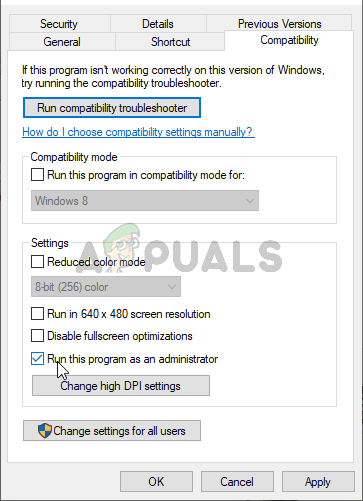
Paleiskite šią programą kaip administratorių
- Spustelėkite „Taikyti“ mygtuką, kad išsaugotumėte pakeitimus, tada spustelėkite mygtuką 'GERAI' mygtuką uždaryti pro langą.
- Pabandykite dar kartą paleisti „Discord“ ir patikrinkite, ar problema vis dar išlieka.
7 metodas: Leidimas per antivirusus
Jei naudojate labai griežtas konfigūracijas trečiosios šalies saugos programoje arba net jei naudojate standartinę „Windows“ ugniasienę ir „Defender“, šią klaidą galite gauti dėl šių programų, kurios blokuoja „Discord“ neveikimą fone ir naudoja sistemos išteklius. Todėl atlikdami šį veiksmą „Windows Defender“ ir „Firewall“ pridėsime išimtį nesantaikai. Už tai:
- Paspauskite „Windows“ + „R“ paleisti eilutę Vykdyti.
- Įrašykite 'Kontrolė Skydelis ' ir paspauskite „Enter“ paleisti klasikinę valdymo skydelio sąsają.
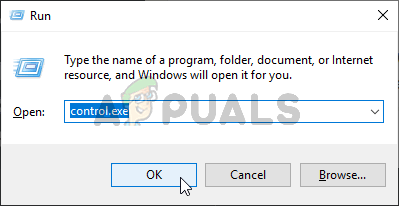
Valdymo skydelio paleidimas
- Spustelėkite „Žiūrėti pagal“ mygtuką, pasirinkite „Didelės piktogramos“ tada spustelėkite „Windows Defender“ užkardos parinktį.
- Pasirinkite „Leisti programai arba per ugniasienę “ kairiajame srities mygtukas ir spustelėkite mygtuką 'Pakeisti nustatymus' mygtuką ir priimkite raginimą.
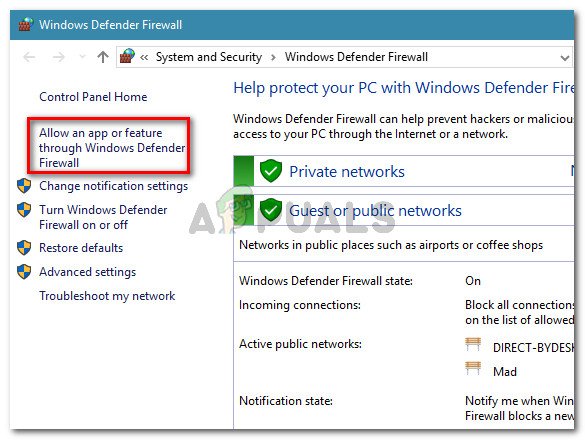
Spustelėkite Leisti programą ar funkciją per „Windows Defender“ užkardą
- Čia įsitikinkite, kad patikrinote abu „Vieša“ ir „Privatus“ „Discord“ ir su juo susijusių programų / tvarkyklių parinktys.
- Išsaugokite pakeitimus ir išeikite iš lango.
- Po to paspauskite „Windows“ + „Aš“ Norėdami paleisti nustatymus ir spustelėkite mygtuką „Atnaujinti ir saugumas “ variantą.
- Kairiojoje srityje spustelėkite „Windows Security“ mygtuką ir tada spustelėkite „Apsauga nuo virusų ir grėsmių“ mygtuką.
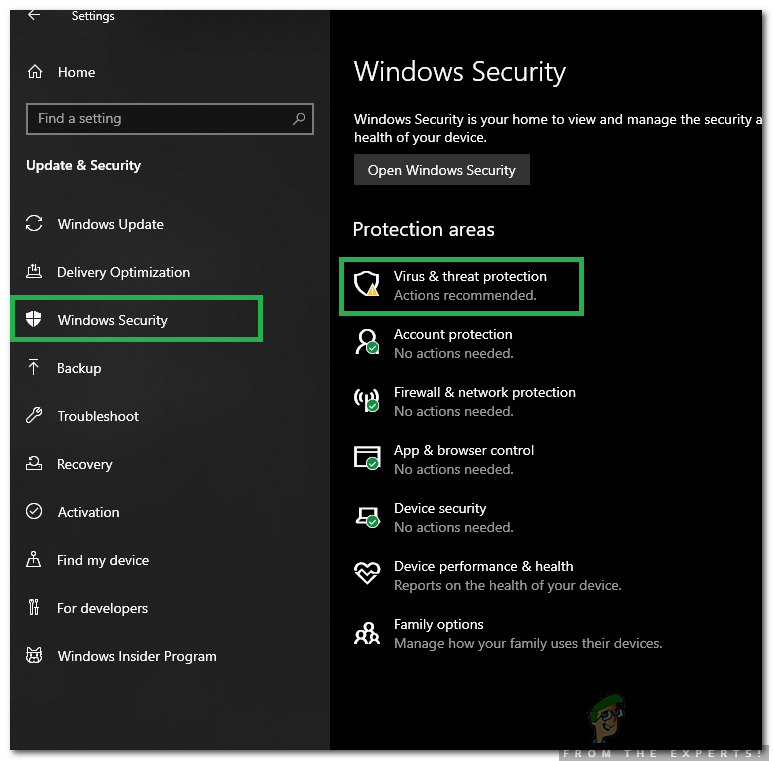
Spustelėjus „Apsauga nuo virusų ir grėsmių“
- Pasirinkite „Tvarkyti nustatymus“ mygtuką antraštėje Virusų ir grėsmių apsaugos nustatymai.
- Slinkite žemyn ir spustelėkite „Pridėti arba pašalinti išskyrimus“ mygtuką kitame lange.
- Spustelėkite „Pridėti išskyrimą“ parinktį ir pasirinkite „Aplankas“ iš failo tipo.
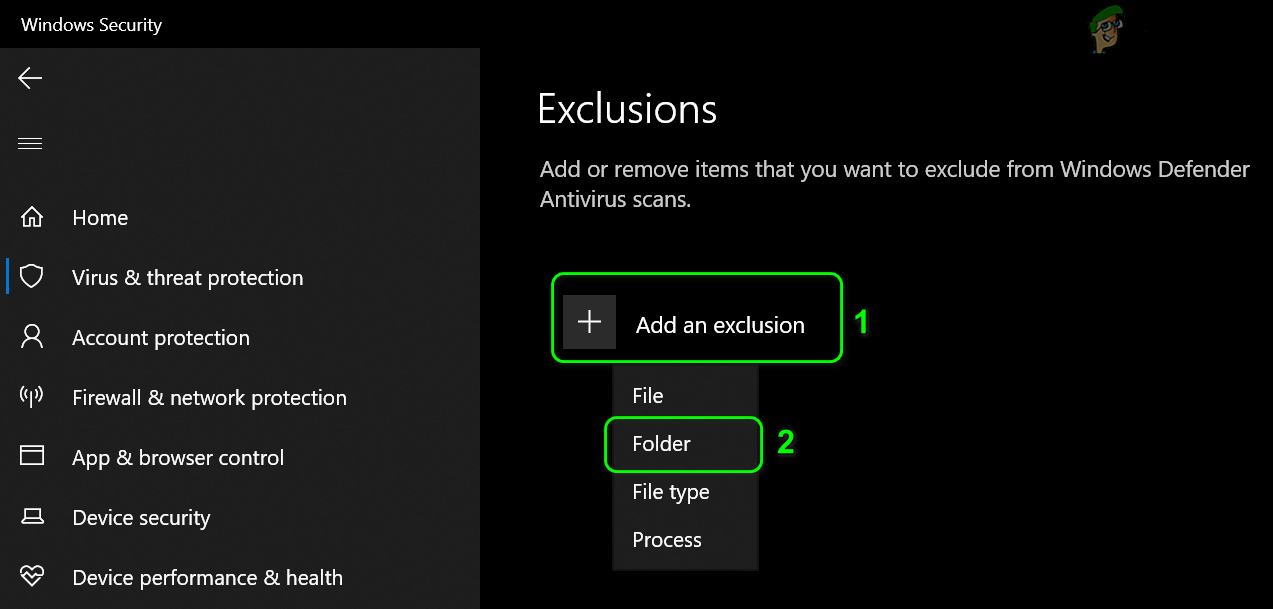
Pridėkite aplanko „Windows Defender“ išskyrimą
- Įrašę pakeitimus, būtinai nurodykite diegimo aplanką „Discord“ ir išeikite iš šio lango
- Patikrinkite ir pažiūrėkite, ar tai padėjo išspręsti „Discord Overlay“ problemą.
Be to, būtinai patikrinkite savo trečiųjų šalių antivirusinę programą ir įsitikinkite, kad jie neužblokuoja „Discord“. Nesantaika dažnai gali būti klaidingai pažymėta naudojant šias programas, o tai gali trukdyti tinkamai veikti.
8 metodas: iš naujo įdiekite nesantaiką
Kartais programos diegimas gali būti sugadintas dėl sistemos ar saugyklos gedimų, ir tai tikrai gali pakenkti kai kurių nesantaikos funkcijų vientisumui. Todėl šiame žingsnyje norėdami įsitikinti, kad taip nėra, mes iš naujo įdiegsime „Discord“, visiškai jį pašalinę iš savo kompiuterių. Norėdami tai padaryti:
- Paspauskite „ Laimėk “ + ' R “ mygtukus vienu metu, kad atidarytumėte komandą Vykdyti.
- Įveskite valdiklį ir paspauskite „Enter“ norėdami patekti į skirtuką Valdymo skydas.
- Pereikite prie parinkties „Žiūrėti pagal> kategoriją“ tada pasirinkite „Pašalinti programa'.
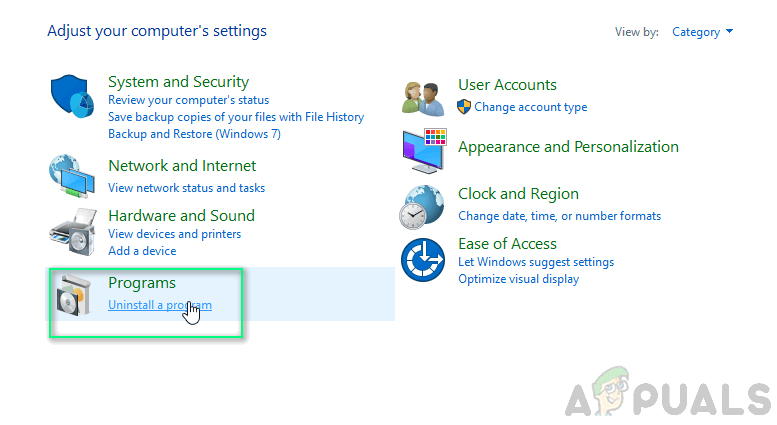
Eikite į „Programos pašalinimas“
- Ekrane pasirodys iššokantis langas, kurį sudarys programų sąrašas. Pasirinkite ir dešiniuoju pelės mygtuku spustelėkite Nesantaika, tada paspauskite „Pašalinti“ ekrane.
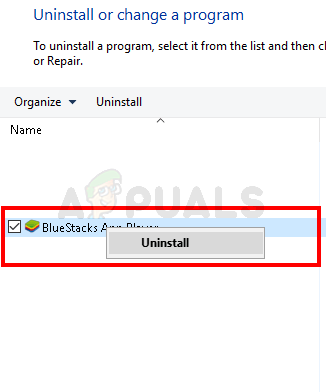
Dešiniuoju pelės mygtuku spustelėkite „BlueStacks“ ir pasirinkite Pašalinti
- Vykdykite ekrane pateikiamas instrukcijas, kad visiškai pašalintumėte nesantaiką iš savo kompiuterio.
- Baigę diegimą, iš naujo paleiskite kompiuterį.
- Atsisiųskite naujausią versiją Nesantaika iš jų svetainės.
- Atsisiuntę Nesantaika, spustelėkite vykdomąjį failą, kad paleistumėte jį savo kompiuteryje, ir vykdykite ekrane pateikiamas instrukcijas, kad jį įdiegtumėte savo kompiuteryje.
- Patikrinti norėdami sužinoti, ar tai padėjo išspręsti jūsų kompiuterio problemą.
Šis pakartotinio diegimo veiksmas turėtų ištaisyti klaidą „Nesutarimų perdanga nerodoma“.
9 metodas: išjunkite fonines programas
Kai kuriais atvejais tam tikros foninės programos gali trukdyti ir sutrikdyti kai kurias „Discord“ programų funkcijas, o tai gali užkirsti kelią ir jos perdangos rodymui. Todėl šiame žingsnyje mes išjungsime šias fonines programas, kad jos negalėtų veikti mūsų kompiuteryje, tada patikrinsime, ar ji veikia tinkamai. Už tai:
- Paspauskite „Windows“ + „R“ paleisti vykdymo eilutę ir įveskite „MSConfig“ bare.
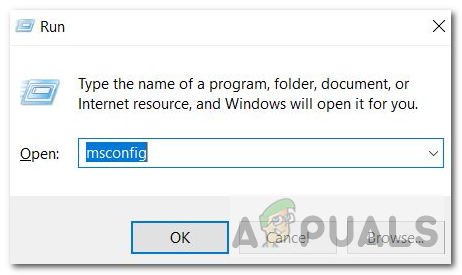
„MSConfig“
- Paspauskite „Enter“ vykdyti komandą ir paleisti „MSConfig“ langą.
- Čia pasirinkite skirtuką „Paleistis“ ir spustelėkite kiekvieną programą, kuri nustatyta paleisti paleidus, ir po vieną spustelėkite „Išjungti“.
- Dabar spustelėkite skirtuką Paslaugos ir pažymėkite laukelį pavadinimu „Slėpti visas„ Microsoft “paslaugas“.
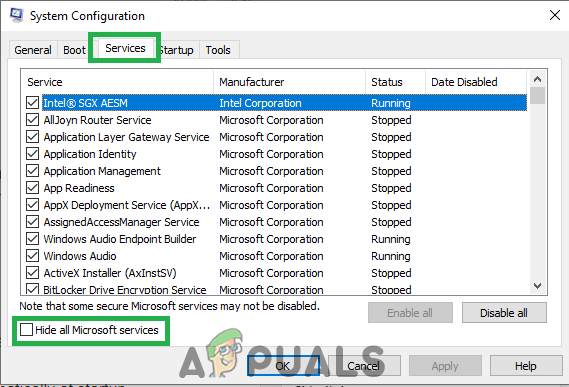
Spustelėkite skirtuką „Paslaugos“ ir panaikinkite parinkties „slėpti visas„ Microsoft “paslaugas“ žymėjimą
- Tiesiog paspauskite 'Viską išjungti' mygtuką, kad visos paslaugos ir programos negalėtų veikti paleidimo metu.
- Paspauskite OK ir iš naujo paleiskite kompiuterį.
- Paleidę iš naujo patikrinkite, ar problema yra. Jei taip nėra, pradėkite įjungti vieną ar dvi paslaugas vienu metu ir patikrinkite, kurios iš jų vėl sukelia problemą.
- Norėdami visam laikui atsikratyti šios problemos, galite visam laikui išjungti probleminę programą / paslaugą.
10 metodas: naudokite VPN
Taip pat galite pabandyti išspręsti šią konkrečią nesantaikos klaidą sukonfigūruodami VPN ryšį savo kompiuteryje, nes daugelį balso ryšio problemų galima įveikti paprasčiausiai naudojant įrenginyje esantį VPN. Tačiau atminkite, kad „Discord“ yra skirta dirbti tik su VPN sprendimais, turinčiais UDP („User Datagram Protocol“). Rekomenduojama VPN paslauga šiam tikslui pasiekti galėtų būti „Nord VPN“. Kadangi jis užšifruoja jūsų interneto srautą, saugodamas jūsų tapatybę, taip pat leidžia vienu metu prijungti iki šešių įrenginių. Norėdami sukurti VPN ryšį savo kompiuteryje, atlikite šiuos veiksmus:
- Pirmiausia pereikite prie „Nord VPN“ Interneto svetainė.
- Vykdykite visas palaipsnes instrukcijas šiame tinklalapyje, kad sukurtumėte „Nord VPN“ paskyrą. Be to, pasirinkite konkretų planą.
- Eikite į „Nord VPN“ atsisiuntimo puslapis kompiuteryje ir spustelėkite diegti tai.
- Galiausiai kompiuteryje nustatykite „Nord VPN“ ir įveskite, norėdami pateikti „Nord VPN“ paskyrą ir išsamią slaptažodį. Tai paskatintų jus prisijungti.
- Dabar paspauskite Greitas prisijungimas ir būsite prisijungę prie visame pasaulyje rekomenduojamo serverio. Jei norite tęsti atvirkščiai, pasirinkdami konkretų pasirinktą VPN serverį bet kurioje šalyje, eikite į kairįjį langą „Nord VPN“ lange ir pasirinkite tą konkretų serverį. Tai galite padaryti ir paspausdami šalies smeigtuką virš žemėlapio.
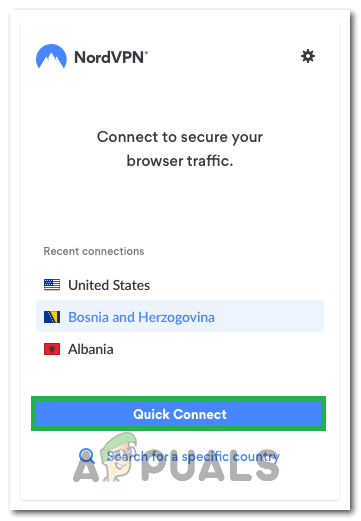
Spustelėkite parinktį „Greitas prisijungimas“
Konfigūravę VPN, patikrinkite, ar tinkamai rodoma nesantaikos perdanga.
11 metodas: naudokite klavišą „Overlay“
Paprastai, norint įgalinti perdangą pradžioje, gali būti nepriskirtas spartusis klavišas. Bet jei taip buvo, įsitikinkite, kad jis nepersidengia su jokiu kitu „Hotkey“, kurį galbūt sukonfigūravote „Discord“. Jei taip atsitiks, pabandykite suaktyvinti naują spartųjį klavišą, nes tai gali būti naudinga įveikiant šią klaidą. Galite įgalinti naują spartųjį klavišą atlikdami šiuos veiksmus:
- Atidarykite „Discord“ programą ir raskite Vartotojo nustatymai jame.
- Raskite piktogramą Perdanga kairiojoje srityje, esančioje po Programos nustatymai ir spustelėkite jį.
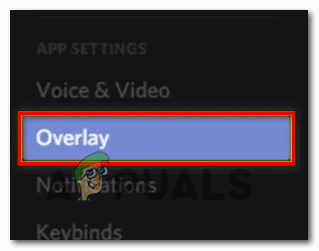
„Discord“ meniu atidaryti perdangą
- Čia be dabartinio, rasite dabartinio sparčiojo klavišo parinktį „Įgalinti žaidimo perdangą“ variantą.
- Čia iš naujo sukonfigūruokite savo naują spartųjį klavišą ir naudokite jį, kad paskambintumėte į „Discord“ perdangą, kai vėl atidarysite žaidimą.
- Patikrinkite, ar tai padariusi išspręsta perdangos nerodymo problema nesantaikoje.
12 metodas: visiškai paleiskite nesantaiką
Gali būti, kad „Discord“ jūsų kompiuteryje nėra tinkamai paleista, dėl to kyla „Discord Overlay“ problema. Todėl atlikdami šį veiksmą pirmiausia jį visiškai išjungsime savo kompiuteryje, tada paleiskite iš naujo ir patikrinkite, ar tai išsprendžia problemą. Už tai:
- Paspauskite „Windows“ + „R“ paleisti eilutę Vykdyti.
- Įrašykite „Taskmgr“ ir paspauskite „Enter“ paleisti užduočių tvarkyklę.
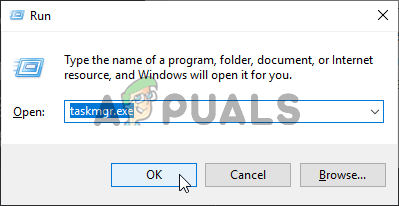
Vykdyti užduočių tvarkyklę
- Užduočių tvarkyklėje spustelėkite „Procesai“ bus rodomas aktyvių procesų sąrašas.
- Šiame sąraše spustelėkite „Nesantaika“ procesą ir tada pasirinkite „Baigti užduotį“ mygtuką „Task Manager“.
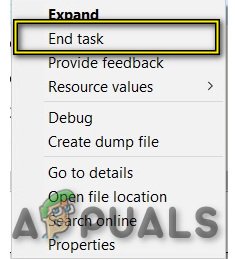
Baigti užduotį užduočių tvarkytuvėje
- Būtinai kruopščiai nuskaitykite sąrašą ir išjunkite visus „Discord“ programos egzempliorius.
- Patikrinkite, ar tai išsprendžia problemą jūsų kompiuteryje.
13 metodas: išjunkite kitas versijas
Jei tuo pačiu metu bandote paleisti įprastą ir PTB nesantaikos versiją, dažnai galite gauti perdangos klaidą. Dar kartą patikrinkite nustatymus ir įsitikinkite, kad neveikiate abi šios versijos vienu metu. Redaguokite nustatymus, kad vienu metu būtų paleista tik viena „Discord“ versija, tada patikrinkite, ar tai išsprendžia šią problemą naudojant „Discord“.
14 metodas: susisiekite su nesantaikos palaikymo tarnyba
Jei baigsite diegti visus anksčiau nurodytus taisymus, paskutinė galimybė, kuri mums liko, yra bandyti tiesiogiai gauti pagalbos iš nesantaikos palaikymo komandos. Galite apsilankyti jų svetainėje ir slinkite žemyn iki Palaikymo skyrius gauti išsamią viso proceso įžvalgą. Išsamią kontaktinę informaciją galėsite gauti nuodugniai peržiūrėję jų pagalbos puslapius. Norėdami gauti greitą atsiliepimą apie jūsų problemą, taip pat galite nurodyti tikslią problemą paieškos laukelyje ir jie kuo greičiau susisieks su jumis. Norėdami gauti greitą atsakymą, galite susisiekti su „Discord“ per jų atstovus „twitter“ paskyra parašydamas savo problemą ir nusiuntęs jiems.
10 minučių perskaityta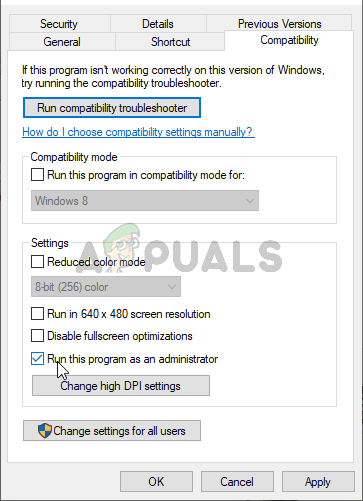
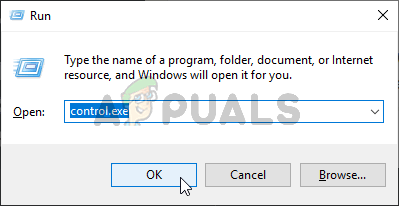
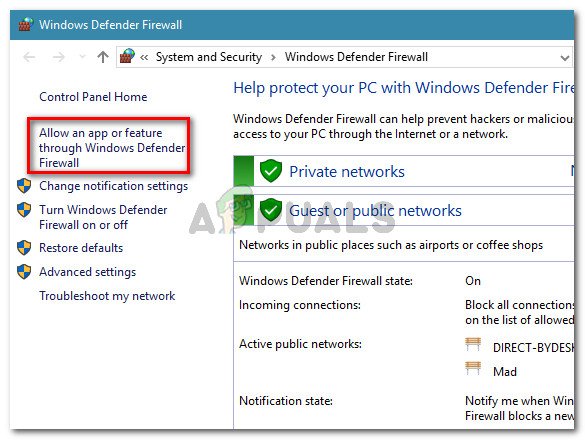
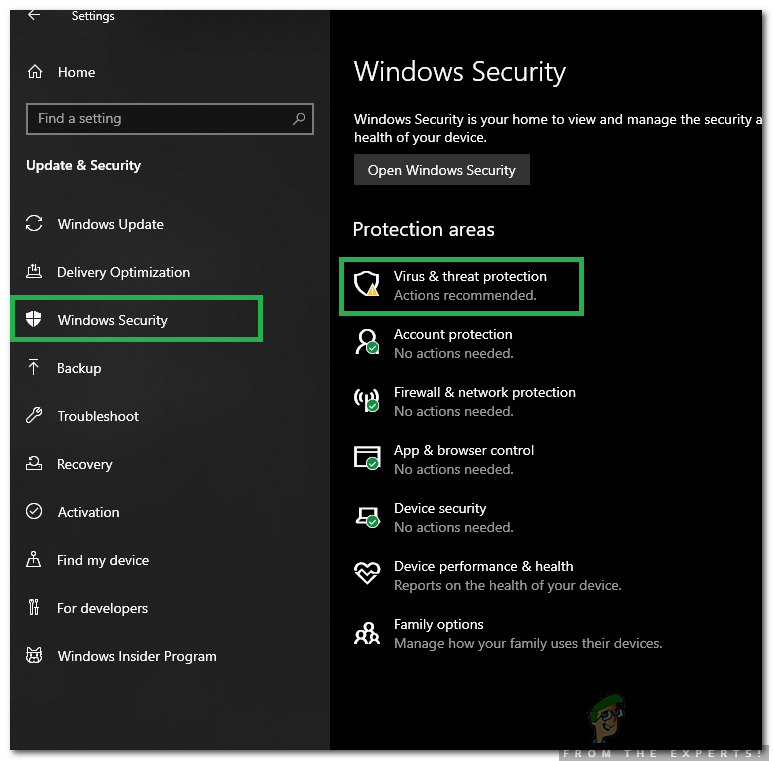
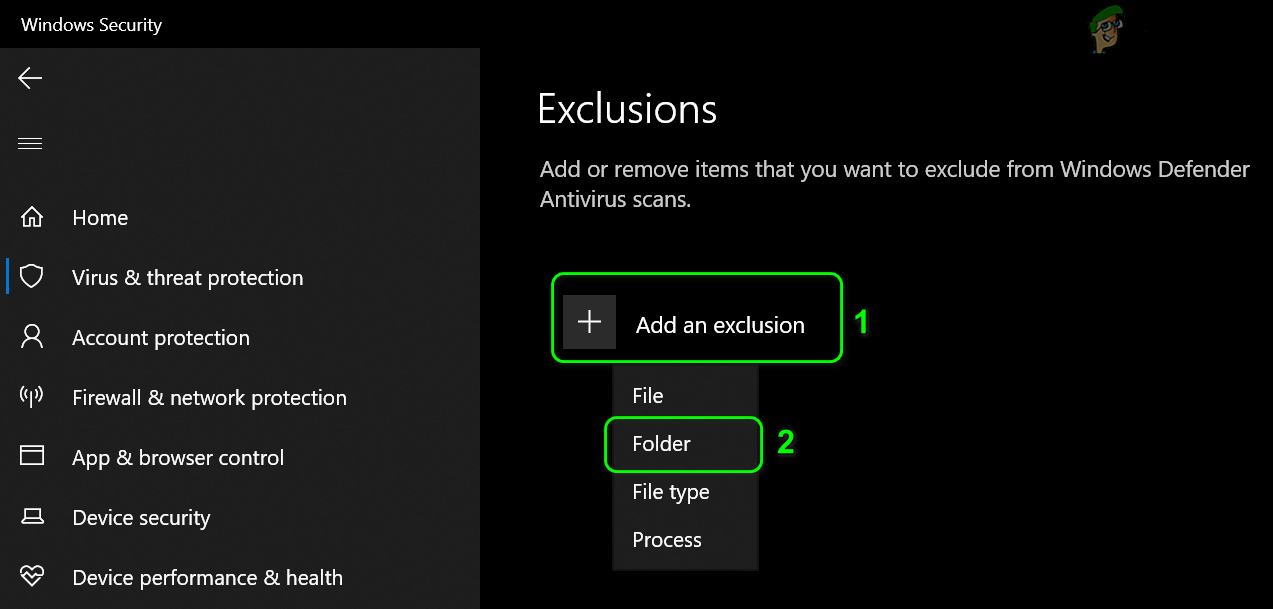
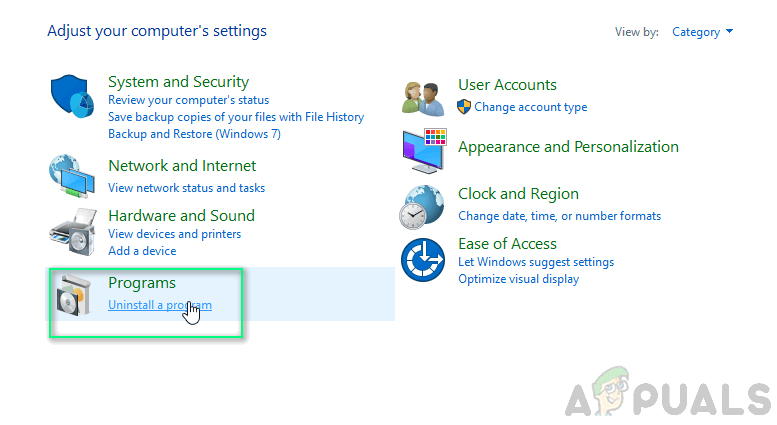
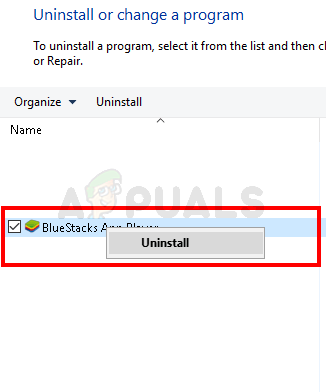
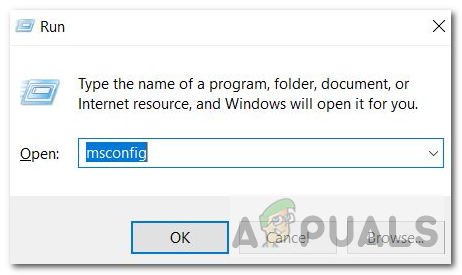
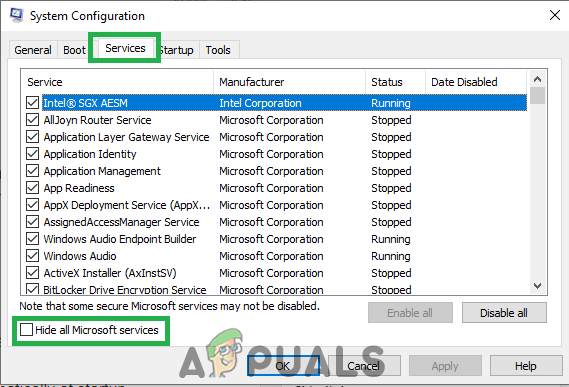
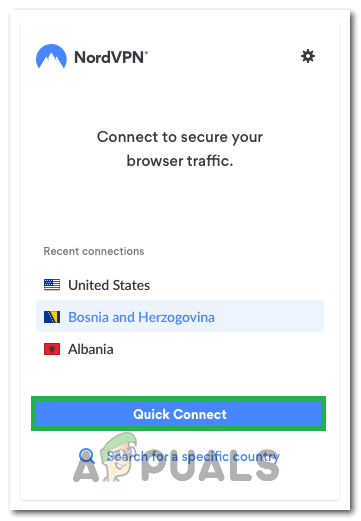
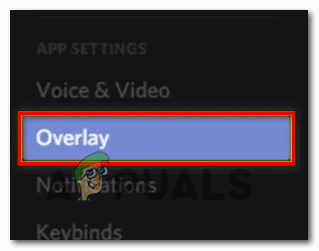
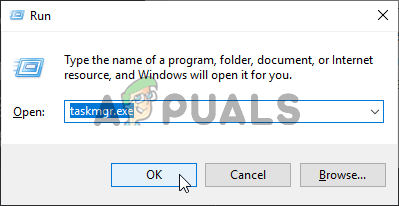
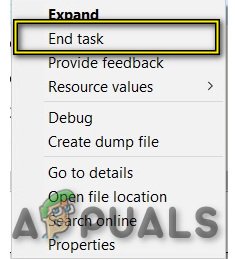




















![„OneDrive“ ryšio problemos „Windows 7“ ir „10“ [Pataisyti]](https://jf-balio.pt/img/how-tos/68/onedrive-connectivity-issues-windows-7.png)


